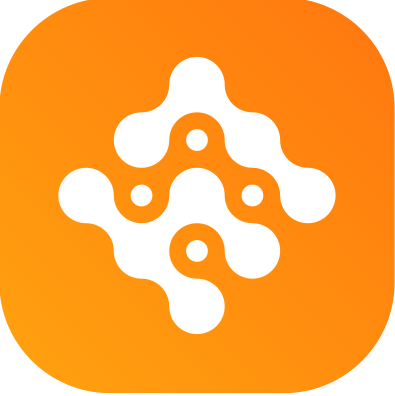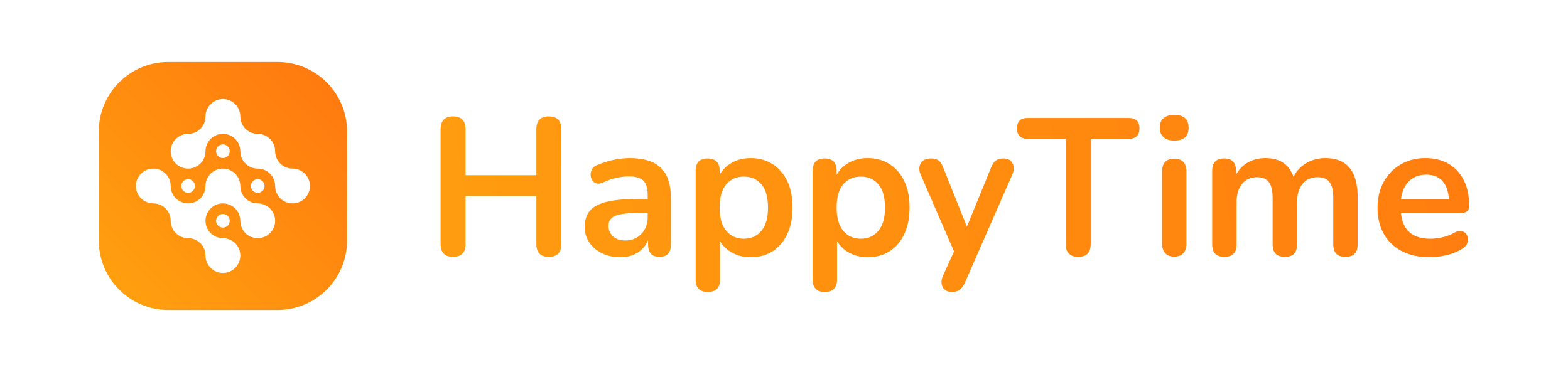Các loại máy chấm công vân tay như Ronald Jack, ZKteco, Hikvision, v.vv.. đang ngày càng trở nên phổ biến và được nhiều doanh nghiệp sử dụng. Trong bài viết dưới đây, chúng tôi sẽ cung cấp hướng dẫn chi tiết về cách sử dụng máy chấm công vân tay của những thương hiệu trên; bao gồm cách cài đặt, đăng ký dấu vân tay, thực hiện chấm công hàng ngày, đồng thời liên kết dữ liệu với HappyTime nhằm giúp bộ phận HR dễ dàng quản lý công – lương cho nhân sự.
Hướng dẫn lắp đặt máy chấm công vân tay
Cách lắp đặt máy chấm công vân tay của các thương hiệu đều giống nhau, được thực hiện tuần tự theo 4 bước sau:
Bước 1: Chuẩn bị dụng cụ
- Máy chấm công vân tay phù hợp với nhu cầu của doanh nghiệp.
- Máy khoan, ốc, vít, tua vít. Lưu ý kiểm tra tính đúng cỡ của các lỗ khoan và cỡ vít để đảm bảo việc gắn máy chấm công vừa vặn và an toàn.
- Dây cáp mạng, Modem WiFi còn cổng kết nối và đang hoạt động ổn định.
- Thiết bị bảo hộ như hộp che mưa (nếu cần).
Bước 2: Chọn vị trí lắp đặt
- Vị trí lắp đặt máy chấm công vân tay nên thuận tiện cho nhân viên thao tác, ví dụ như cửa chính, lối ra vào, nhà để xe, v.vv..
- Cần lắp máy gần nguồn điện và thuận tiện cho việc kết nối dây mạng.
- Chọn những nơi khô ráo, thoáng mát, tránh mưa nắng, ẩm ướt.
- Tránh ánh nắng trực tiếp để tránh ảnh hưởng đến cảm biến vân tay.

Bước 3: Lắp máy và nối dây mạng
- Lắp đặt máy chấm công vân tay ở vị trí đã chọn. Đảm bảo rằng màn hình và cảm biến vân tay dễ dàng tiếp cận và không bị che khuất.
- Sử dụng dụng cụ như ốc, vít hoặc nở đi kèm để gắn máy chấm công lên tường hoặc bề mặt lựa chọn. Hãy chắc chắn rằng các lỗ khoan và cỡ vít phù hợp với thiết bị và đảm bảo tính an toàn trong quá trình gắn.
- Cắm nguồn adapter vào máy chấm công vân tay để cung cấp nguồn điện. Đảm bảo rằng nguồn được cắm chặt và an toàn.
- Sử dụng dây mạng có chiều dài phù hợp để nối máy chấm công với cổng mạng LAN trên máy tính hoặc thiết bị mạng chung. Thông thường, một đầu của dây mạng sẽ được cắm vào cổng Ethernet của máy chấm công, và đầu còn lại sẽ được cắm vào một Modem hoặc bộ chia mạng.
- Kiểm tra lại kết nối bằng cách đảm bảo rằng cả hai đầu của dây mạng đã được cắm chặt. Điều này đảm bảo rằng máy chấm công có thể truyền thông dữ liệu qua mạng một cách hiệu quả.
Bước 4: Cài đặt IP máy chấm công và máy tính quản lý
- Trên máy tính của bạn, mở cửa sổ Command Prompt bằng cách nhấn tổ hợp phím “Win + R”, sau đó gõ “cmd” và nhấn Enter.
- Trong cửa sổ Command Prompt hiện ra, gõ “ipconfig” và nhấn Enter. Dãy thông tin về cấu hình mạng của máy tính sẽ được hiển thị. Tìm dãy số đối với “IPv4 Address” – đây chính là địa chỉ IP của máy tính.
- Ghi lại dãy số địa chỉ IP của máy tính. Ví dụ, địa chỉ IP có thể có dạng “123.123.1.123”.
- Trên máy chấm công vân tay, thực hiện các bước sau:
- Nhấn nút “M/OK/Menu” trên máy chấm công (tùy theo thiết kế của từng dòng sản phẩm).
- Chọn “Thiết lập kết nối/Cài đặt”.
- Chọn “Ethernet/Mạng”.
- Nhập địa chỉ IP cho máy chấm công vân tay. Địa chỉ IP này nên trùng khớp với địa chỉ IP mà bạn đã ghi lại từ máy tính ở bước trước. Sau đó, nhấn nút “M/OK/Menu” để lưu cài đặt.
- Để kiểm tra xem máy tính và máy chấm công đã được kết nối thành công qua mạng LAN, bạn có thể thực hiện lệnh “ping”. Trở lại cửa sổ Command Prompt trên máy tính và gõ “ping [địa chỉ IP máy chấm công]”. Ví dụ, nếu địa chỉ IP của máy chấm công là “123.123.1.123”, bạn gõ “ping 123.123.1.123” và nhấn Enter.
- Kết quả trả về từ lệnh “ping” sẽ hiển thị. Nếu kết quả cho ra “TTL = 64”, điều này chứng tỏ máy tính và máy chấm công đã được kết nối thành công qua mạng LAN.
Lưu ý rằng việc cài đặt IP đòi hỏi sự chính xác, vì vậy bạn cần chắc chắn rằng bạn đã nhập đúng địa chỉ IP của máy tính vào máy chấm công.

Cách cài đặt dấu vân tay trên máy chấm công vân tay
Cách cài đặt các loại máy chấm công vân tay Ronald Jack, ZKteco, Hikvision tương tự nhau, gồm 2 bước là nhập thông tin nhân viên và đăng ký dấu vân tay.
Tuy nhiên, mỗi máy có thiết kế hiển thị riêng nên cách cài đặt chi tiết sẽ có điểm khác biệt. Sau đây là hướng dẫn cách cài đặt dấu vân tay ở 3 loại máy này. Bạn có thể dựa theo hướng dẫn này để cài đặt thiết bị chấm công tại công ty của mình:
Máy chấm công vân tay Ronald Jack
- Bước 1: Nhấn và giữ nút “M/OK” khoảng 5 giây để bật menu.
- Bước 2: Chọn danh mục “Người sử dụng” > “Người sử dụng mới”.
- Bước 3: Nhấn nút “M/OK” để nhập ID, hoặc máy tự động tăng số ID.
- Bước 4: Nhấn mũi tên xuống và tiếp tục nhấn “M/OK” để nhập tên nhân viên.
- Bước 5: Nhấn “M/OK” để chọn vai trò của nhân viên. Nếu muốn đăng ký dấu vân tay cho người quản lý trước thì bạn chọn danh mục “Quản trị cao cấp”.
- Bước 6: Nhấn mũi tên xuống và nhấn “M/OK” để quét dấu vân tay.
- Bước 7: Chọn ngón tay muốn đăng ký rồi nhấn nút “M/OK”.
- Bước 8: Đặt vân tay muốn đăng ký lên bề mặt kính cảm ứng, quét 3 lần/ngón tay cho đến khi hình bàn tay trên màn hình chuyển sang màu xanh rồi nhấn nút “M/OK”.
- Bước 9: Nhấn nút “ESC” để thoát ra và tiếp tục đăng ký vân tay cho nhân viên khác.

Cách cài đặt máy chấm công vân tay ZKteco
- Bước 1: Nhấn nút “M/OK” để khởi động máy.
- Bước 2: Chọn danh mục “Người sử dụng”.
- Bước 3: Nhập thông tin người dùng được yêu cầu, gồm mã nhân viên, tên và cấp bậc của nhân viên, sau đó nhấn “M/OK”.
- Bước 4: Chọn danh mục “Vân tay” rồi nhấn “M/OK”.
- Bước 5: Màn hình hiển thị 2 bàn tay, bạn đặt luôn ngón tay muốn đăng ký vào màn kính cảm ứng. Mỗi ngón quét 3 lần liên tiếp.
- Bước 6: Nhấn “M/OK” để hoàn tất và tiếp tục đăng ký vân tay cho nhân viên khác.

Cách cài đặt máy chấm công vân tay Hikvision
- Bước 1: Trong lần sử dụng đầu tiên, khi được cắm điện và nhấn nút “EN”, máy chấm công sẽ hiển thị màn hình kích hoạt, yêu cầu nhập mật khẩu và xác nhận (8-16 ký tự, gồm số và chữ).
- Bước 2: Sau khi nhập mật khẩu, bạn nhấn nút “OK” để xác nhận và quay lại màn hình chính.
- Bước 3: Thiết lập thời gian thực cho máy tại danh mục “T.gian” trên màn hình chính. Sử dụng nút điều hướng trái, phải, lên, xuống để di chuyển giữa các ô cần nhập liệu. Nhập ngày, tháng, năm, giờ, phút, giây rồi nhấn “OK” để xác nhận và “ESC” để quay lại màn hình chính.
- Bước 4: Chọn danh mục “N.dùng” để khai báo thông tin người dùng.
- Bước 5: Bạn nhập các thông tin được yêu cầu, gồm ID, tên của nhân viên.
- Bước 6: Di chuyển con trỏ xuống nút “Đ.ký” ở dòng “Vân tay” rồi bấm “OK” để bắt đầu đăng ký dấu vân tay.
- Bước 7: Đặt ngón tay vào máy quét 2 lần/ngón.
- Bước 8: Nhấn nút “ESC” để quay ra màn hình chính. Lúc này máy chấm công sẽ hỏi bạn có muốn lưu thông tin vừa nhập không. Bạn nhấn “OK” để lưu dữ liệu và có thể tiếp tục tạo dấu vân tay cho nhân viên khác.

>>> Xem thêm: Tổng hợp câu hỏi thường gặp về máy chấm công bằng vân tay
Cách sử dụng máy chấm công vân tay và lưu ý khi chấm
Sau khi lắp đặt, kết nối máy với hệ thống quản lý và cài đặt vân tay, nhân viên có thể tiến hành chấm công vân tay. Cách sử dụng vô cùng đơn giản:
- Nhân viên đặt ngón tay đã đăng ký lên bề mặt cảm biến của máy chấm công.
- Trong khoảng 2-3 giây, máy sẽ quét vân tay và xác định danh tính của người chấm công, đồng thời ghi nhận thời điểm thực tế mà người chấm công đã quét vân tay.
- Trường hợp không xác định được dấu vân tay là của ai, máy sẽ nhắc “chưa hợp lệ”. Lúc này, nhân viên quét lại dấu vân tay để máy nhận diện cho đến khi máy nhắc “đã hợp lệ”.
Lưu ý: Để quá trình nhận diện dấu vân tay diễn ra suôn sẻ, chính xác ngay từ lần quét đầu tiên, nhân viên cần chú ý:
- Chú ý giữ an toàn cho đôi tay, tránh để lại vết thương trên ngón tay.
- Lau sạch ngón tay trước khi chấm công. Nếu đi mưa hoặc tay bị ẩm ướt, cần lau khô và đợi ngón tay hết nhăn nheo rồi chấm.
- Khi chấm công, cần nhấn và áp toàn bộ bề mặt vân tay lên bề mặt cảm biến để máy nhận diện dễ dàng hơn.
- Sau khi chấm, cần chờ máy thông báo “đã hợp lệ” rồi mới rời đi, tránh tình trạng chấm công thất bại nhưng không chấm lại, để mất ngày công.

Lưu ý bảo dưỡng máy chấm công vân tay
Trong quá trình sử dụng máy chấm công vân tay, nhà quản lý cũng cần chú ý cách bảo quản và bảo trì để máy vận hành được chính xác, không bị lỗi và kéo dài được tuổi thọ:
- Vệ sinh và lau chùi định kỳ: Thường xuyên làm sạch và vệ sinh máy, đặc biệt là bề mặt cảm biến. Sử dụng giấy khô để làm sạch bề mặt cảm biến mỗi ngày, đảm bảo cảm biến luôn hoạt động một cách chính xác.
- Vệ sinh tay trước khi chấm công: Đảm bảo rằng tay của nhân viên sạch sẽ và khô ráo trước khi chấm công. Tránh chấm công khi tay ẩm ướt hoặc bị dính bụi bẩn, nhằm đảm bảo cảm biến vân tay được nhận diện chính xác.
- Bảo vệ máy khỏi tác nhân gây hại: Tránh đặt máy ở những vị trí có nguy cơ va đập hoặc tiếp xúc trực tiếp với các yếu tố môi trường gây hại như nắng nóng, ẩm thấp hoặc nước mưa. Điều này giúp bảo vệ máy khỏi hỏng hóc và duy trì hiệu suất tốt.
- Xóa dữ liệu sau khi nhân viên nghỉ việc: Sau khi một nhân viên nghỉ việc, quản lý nên thực hiện việc xóa dữ liệu dấu vân tay của họ trên máy chấm công. Điều này sẽ giúp giải phóng bộ nhớ để tiếp tục lưu trữ dữ liệu cho những nhân viên khác.
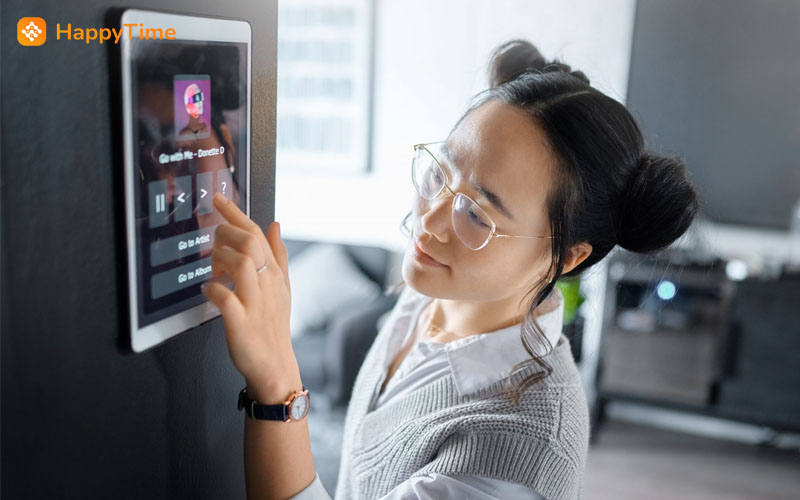
Quản lý dữ liệu chấm công vân tay và tính lương tự động với HappyTime
Nếu chỉ kết nối máy chấm công với máy tính quản lý thông thường, bộ phận nhân sự vẫn sẽ mất thời gian lớn vào các công việc phân tích, tổng hợp và báo cáo bảng công hàng tháng. Với doanh nghiệp quy mô lớn, quy định chấm công và chia ca kíp phức tạp, thời gian chấm công không cố định, v.vv.. thì việc quản lý chấm công và tính lương mỗi cuối tháng sẽ vô cùng cồng kềnh.
Để quản lý hoạt động chấm công của nhân viên dễ dàng, tạo điều kiện cho bộ phận nhân sự thực hiện nghiệp vụ quản lý một cách khoa học, hiệu quả, các doanh nghiệp nên kết nối máy chấm công vân tay với phần mềm quản trị như HappyTime. HappyTime là giải pháp toàn diện, giúp số hóa, tự động hóa toàn bộ quy trình quản trị nhân sự trong doanh nghiệp.
Kết nối dữ liệu máy chấm công vân tay với HappyTime
Sau khi cài đặt dấu vân tay cho nhân viên, bạn cần kết nối máy chấm công với phần mềm HappyTime để đồng bộ và quản lý dữ liệu. Các bước thực hiện như sau:
- Bước 1: Bạn đăng nhập vào trình quản trị HappyTime tại địa chỉ https://panel.happytime.vn/auth/login.
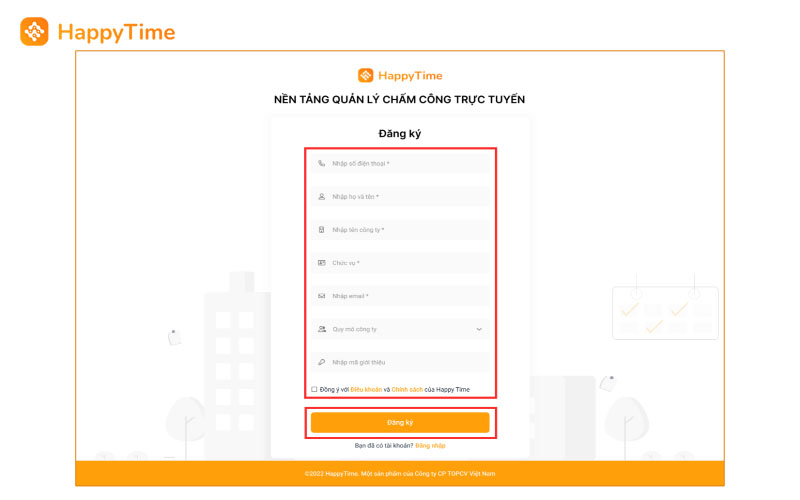
- Bước 2: Tại dashboard quản trị, bạn chọn danh mục “Cài đặt chấm công” ở cột bên trái, chọn “Hình thức chấm công”.
- Bước 3: Bạn bật kết nối tại dòng “Chấm công bằng vân tay (Tracker)”, để nút bật chuyển sang màu cam như hình.
- Bước 4: Bấm vào nút “Thiết lập Tracker” để kết nối phần mềm với các máy chấm công đang hoạt động tại công ty.
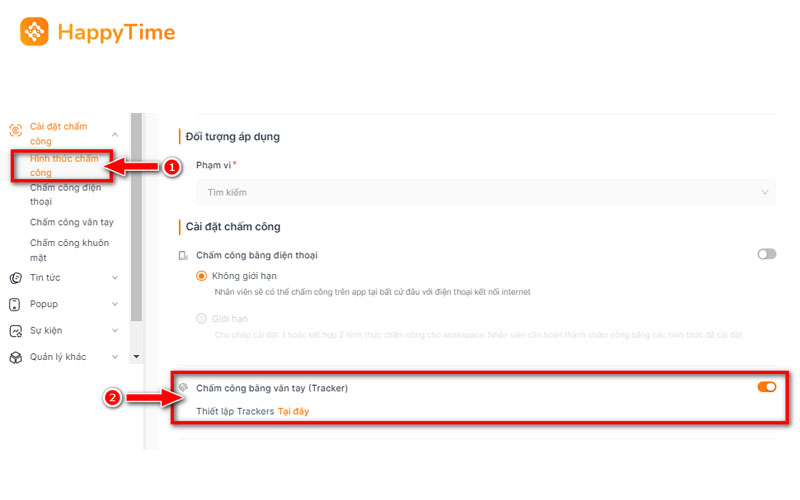
Để được hỗ trợ cài đặt phần mềm HappyTime miễn phí, tích hợp với máy chấm công vân tay hiện có, bạn vui lòng liên hệ với HappyTime thông qua website hoặc số hotline 0967.778.018.
>>> Xem thêm: Top 10 phần mềm chấm công vân tay miễn phí hiện nay
Cách sử dụng máy chấm công vân tay với HappyTime
Sau khi hoàn tất kết nối máy chấm công với phần mềm quản trị HappyTime, việc chấm công bằng vân tay sẽ được thực hiện như bình thường. Mỗi ngày khi có mặt tại nơi làm việc, nhân viên chấm công bằng cách đặt ngón tay đã đăng ký vân tay lên bề mặt kính cảm ứng của máy chấm công. Máy sẽ quét và nhận diện người chấm công dựa trên thời gian thực.
Phần mềm quản lý chấm công HappyTime sẽ tự động tổng hợp dữ liệu từ máy chấm công và trình bày chi tiết trên dashboard. Bảng dữ liệu chi tiết bao gồm các thông tin quan trọng như:
- Mã nhân viên
- Tên nhân viên
- Vị trí
- Phòng ban
- Mã chấm công
- Tên máy chấm công nhận dữ liệu
- Giờ chấm công trên thời gian thực
Như vậy, máy chấm công được coi là công cụ để thu thập dữ liệu đầu vào từ nhân viên. Còn phần mềm HappyTime có nhiệm vụ tổng hợp và xử lý dữ liệu, quản lý bởi nhà quản trị của doanh nghiệp.
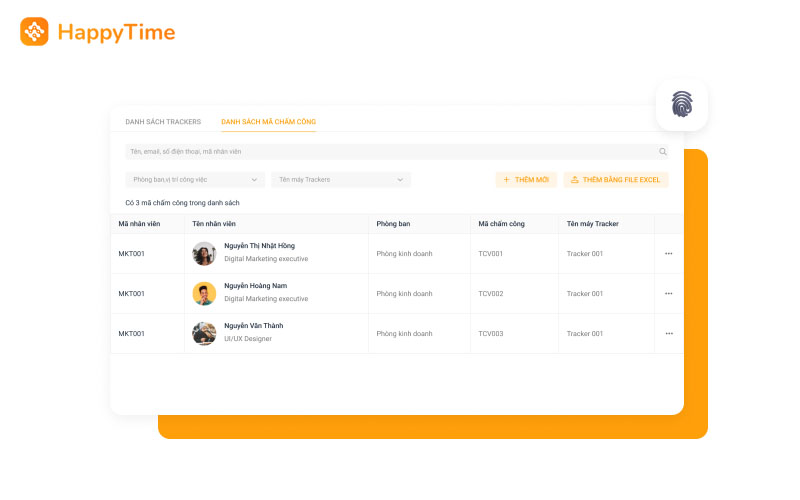
Cách tạo dữ liệu nhân viên ngay trên phần mềm HappyTime
Việc sử dụng máy chấm công vân tay đối với nhà quản trị trở nên đơn giản hơn nhờ có phần mềm HappyTime. HappyTime có thể tạo thông tin nhân viên ngay trên trang quản trị. Thay vì thực hiện quá nhiều thao tác tại máy chấm công với những nút bấm nhỏ bé và bất tiện, bạn có thể nhập dữ liệu ứng viên trên máy tính một cách nhanh chóng..
Để cài đặt thông tin nhân viên (quản lý hồ sơ nhân viên) trên HappyTime, bạn thực hiện theo các bước:
- Bước 1: Truy cập vào trình quản trị.
- Bước 2: Tại danh mục “Quản lý nhân sự”, bạn có thể tạo thêm mới nhân sự bằng 2 cách: Thêm thủ công (nhập thông tin theo biểu mẫu có sẵn) hoặc tải tệp lên (tải biểu mẫu thông tin nhân sự có sẵn trong máy lên HappyTime). Các thông tin bắt buộc phải có gồm: Họ và tên, phòng ban, vị trí, loại hình nhân sự, ngày bắt đầu làm việc, trạng thái, quyền thao tác trên HappyTime và số phép.
- Bước 3: Nhấn nút “Lưu” để hoàn tất việc thêm mới nhân viên.
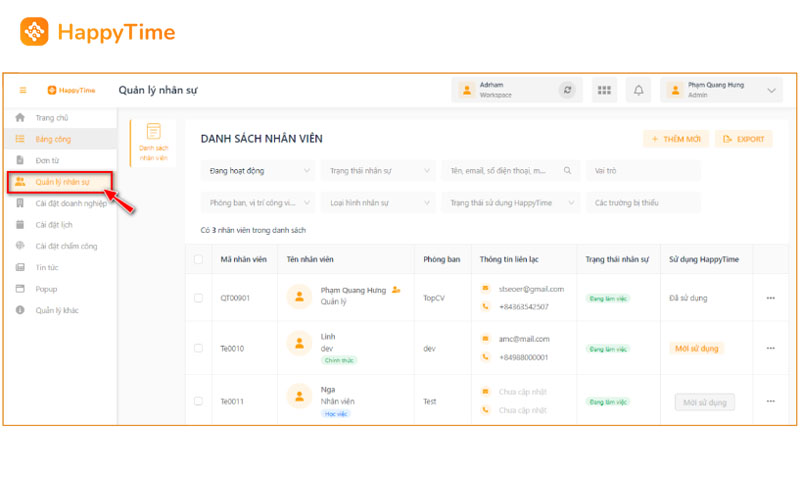
Sau khi đã tạo hồ sơ nhân viên trên HappyTime, bạn tìm kiếm mã nhân viên trong trong máy chấm công và hỗ trợ nhân viên thao tác quét dấu vân tay để đồng bộ dữ liệu. Bạn không cần phải nhập tay thông tin nhân viên trên máy chấm công nữa.
>>> Xem thêm: Lỗi máy chấm công không nhận vân tay – Phải làm thế nào?
Cách sử dụng HappyTime để quản lý dữ liệu công – lương
Bên cạnh tính năng cơ bản là tổng hợp dữ liệu từ máy chấm công được kết nối, HappyTime còn sở hữu nhiều tính năng hữu ích khác, hỗ trợ việc quản lý nhân sự trọn vẹn:
- Trích xuất bảng báo cáo chấm công ra file Excel để hỗ trợ tính lương: Bảng dữ liệu chấm công rất chi tiết, bao gồm số công, số giờ đi muộn/về sớm, tăng ca, dư giờ, v.vv.. Bạn có thể chọn xuất báo cáo riêng của từng bộ phận, phòng ban, chi nhánh hoặc thời gian chấm công.
- Cập nhật thông tin bảng chấm công theo thời gian thực: Bạn dễ dàng theo dõi được thời gian làm việc của nhân viên khi hệ thống tự động tổng hợp và hiển thị dữ liệu giờ làm chính xác chỉ sau vài giây nhân viên thực hiện chấm công. Bạn có thể nắm rõ thông tin chấm công, số ngày nghỉ phép, thời gian đi muộn về sớm của nhân viên.
- Tự động hóa quy trình tổng hợp bảng công: HappyTime giúp bộ phận nhân sự giảm 70% thời gian tổng hợp bảng công cho nhân viên, khi tự động tính toán bảng tổng hợp công và bảng công chi tiết. Công thức tính công có thể được thiết lập riêng cho từng bộ phận, phòng ban, chi nhánh của doanh nghiệp.
Để trải nghiệm tất cả tính năng này, bạn chỉ cần truy cập vào trang dashboard quản trị của HappyTime. Bạn nhấp vào danh mục “Bảng công” trên trình quản trị, sử dụng các bộ lọc được cung cấp sẵn để tùy chỉnh hiển thị báo cáo dữ liệu như ý muốn. Ở góc phải trên cùng của các bảng dữ liệu là ký hiệu “Xuất Excel”.
>>> Xem thêm: Cách quản lý nhân viên với phần mềm chấm công HappyTime
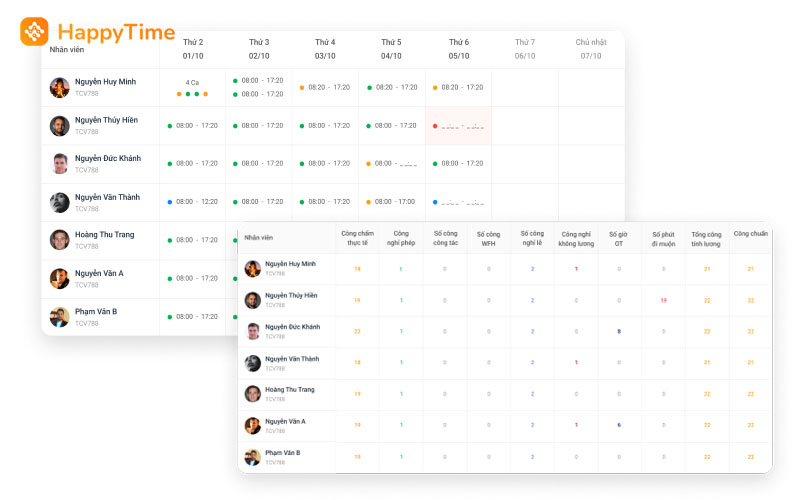
Bài viết trên đây đã hướng dẫn chi tiết cách sử dụng máy chấm công bằng vân tay và quản lý dữ liệu dễ dàng với HappyTime, tiết kiệm thời gian và giảm tối đa sai sót cho bộ phận nhân sự.
Ngoài ra, HappyTime còn sở hữu hệ thống tính năng “đồ sộ” hơn nhiều khi tham gia vào quá trình quản lý đơn từ, phân chia ca làm việc, tự động tính lương và ứng dụng Gamification vào hoạt động nội bộ doanh nghiệp. Để trải nghiệm miễn phí toàn bộ những tính năng này và được tích hợp máy chấm công vân tay với HappyTime, bạn đừng quên liên hệ với HappyTime tại địa chỉ:
- Website: https://happytime.vn/
- Hotline: 0967.778.018
- Email: [email protected]